初心者ガイド
詳細な説明
チームダッシュボード画面
チーム管理のメインとなるダッシュボードの説明をします。
チームダッシュボード画面とは?
チームユーザーひとりひとりの結果を見れる他、チーム全体での平均値、推移、分布、最新の結果を確認することができます。 以下の指標を通して、チーム全体の調子を見ることができます。
- ユーザーの測定率
- エネルギーレベル
- ストレスバランス
- 要注意ラベル(アラート)
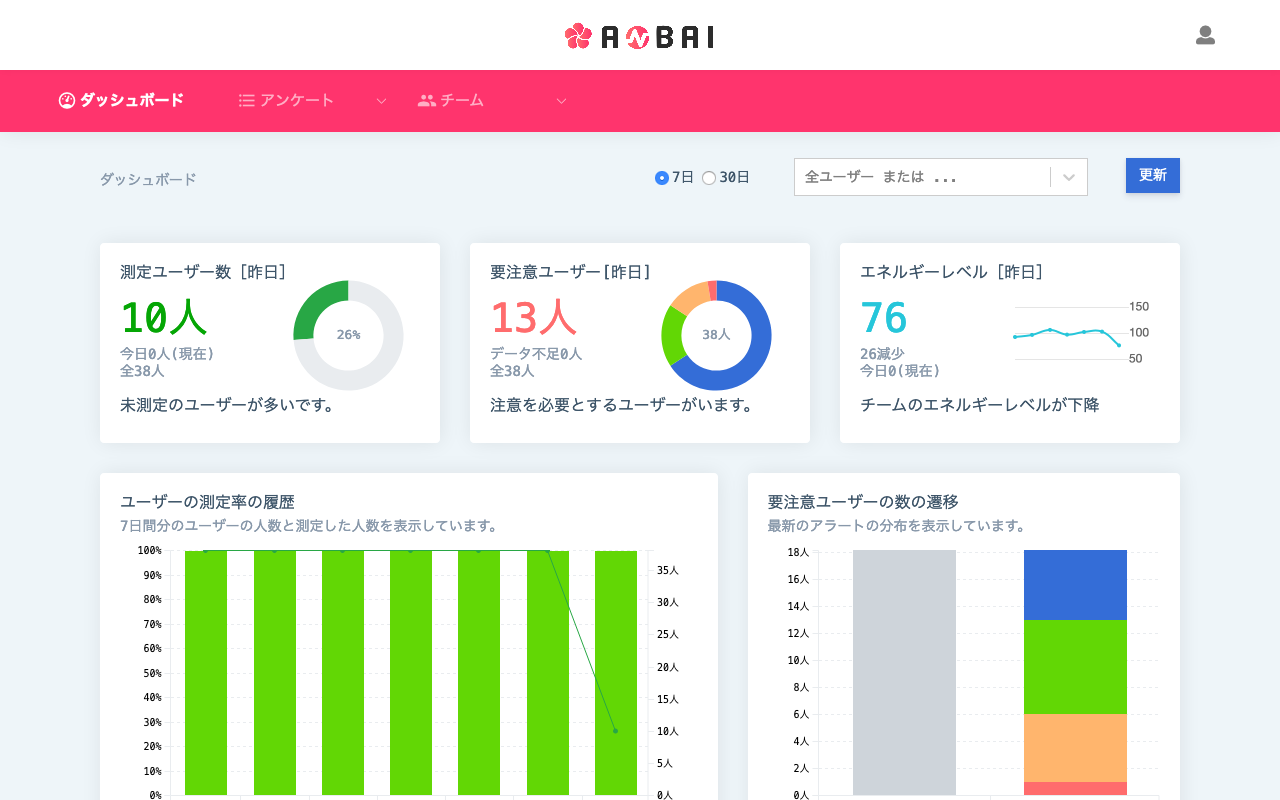
以下、それぞれのカードのカードの詳細な説明を確認してください。
画面全体に関する機能
フィルター(絞り込み)機能
結果は、デフォルトでチーム全体の直近7日間の結果が表示されますが、 フィルター機能を用いることで、30日間に変更したり、 一部のユーザーだけの集計結果を表示したりすることができます。

ユーザーを絞り込むには、チームタグを各ユーザーに設定しておく必要があります。 例えば企業チームの場合は、『営業』というタグを各ユーザーに割り振っておくことで、下の画像のように、 営業の方の結果だけを表示することができます。

このやり方で、企業チームなら部課やプロジェクト、スポーツチームの場合はポジション等、様々な切り口で集計することも可能です。
チーム内管理者機能
ANBAIサービスのお申込みと同時に、一つのチームには、必ず最低一人のチーム管理者が作られますが、 チーム管理者アカウントは複数作成することも可能です。
またそれぞれの管理者には以下の設定をすることができます。
- チームの編集機能を使用できるかどうか
- ユーザー毎の結果にアクセスできるかどうか
- ユーザーやアンケートといったデータを編集ができるかどうか
- 閲覧・管理するユーザーのタグ(つまり、「営業」といったタグをチームユーザーにつけ、その「営業」とついたユーザーだけを閲覧・管理できる管理者アカウントを作ることができます。)
各カード(コンポーネント)の説明
測定ユーザー数
測定ユーザー数のカードを見ることで、チーム内で測定したユーザーの数を素早く把握することができます。
下記の例では、昨日
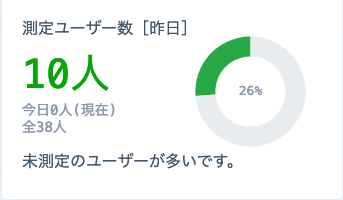
要注意ユーザー
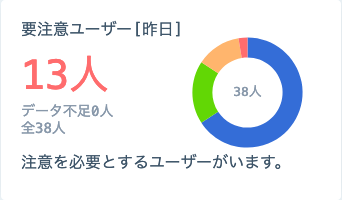
エネルギーレベル
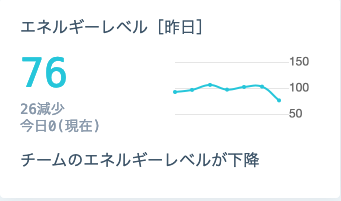
睡眠時間
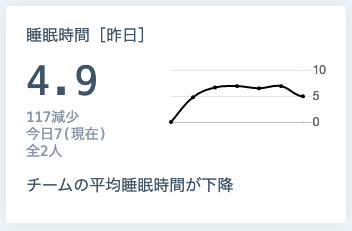
歩数
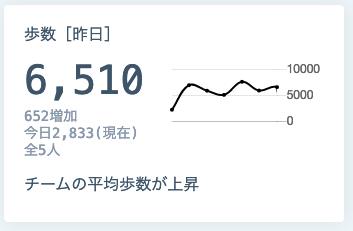
ユーザーの測定率の履歴
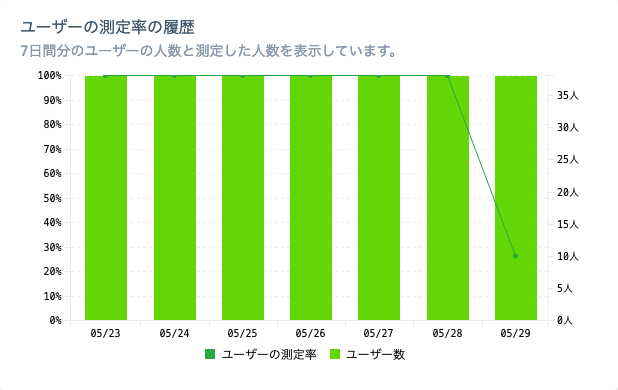
要注意ユーザーの数の遷移
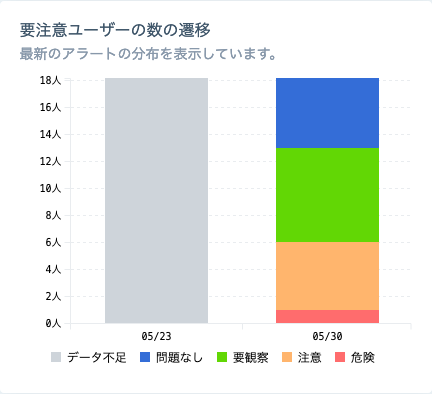
ストレスバランス
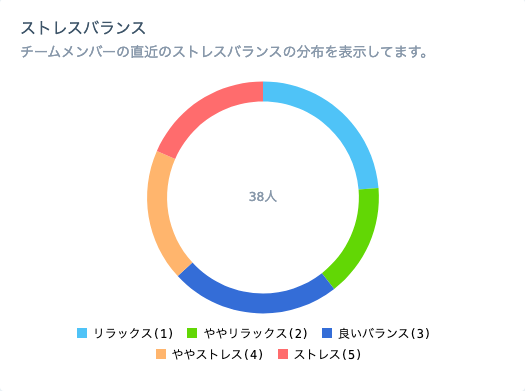
エネルギーレベルの分布
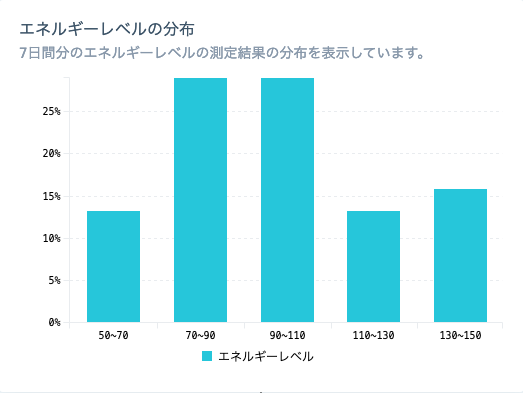
チーム内のユーザー一覧
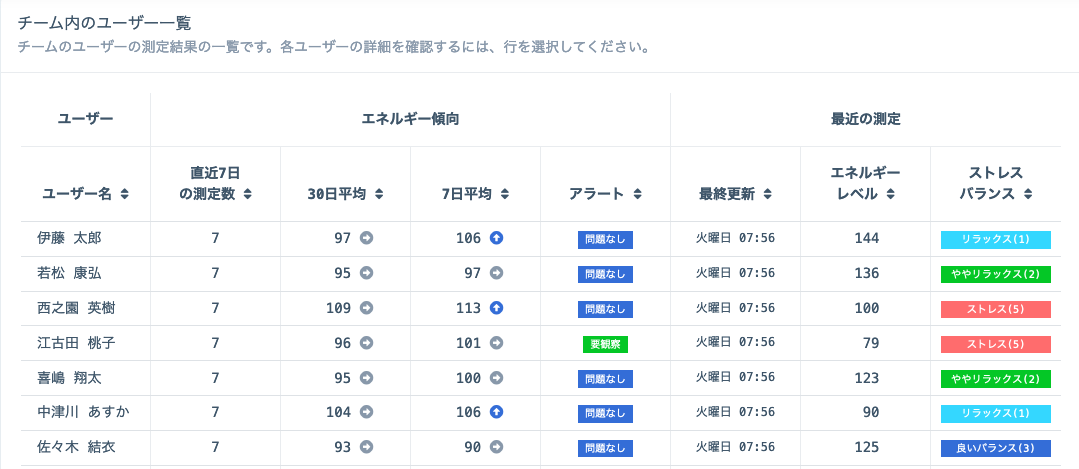
アラート
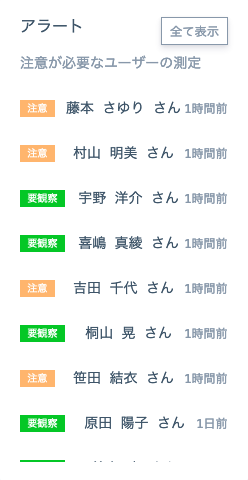
測定結果一覧
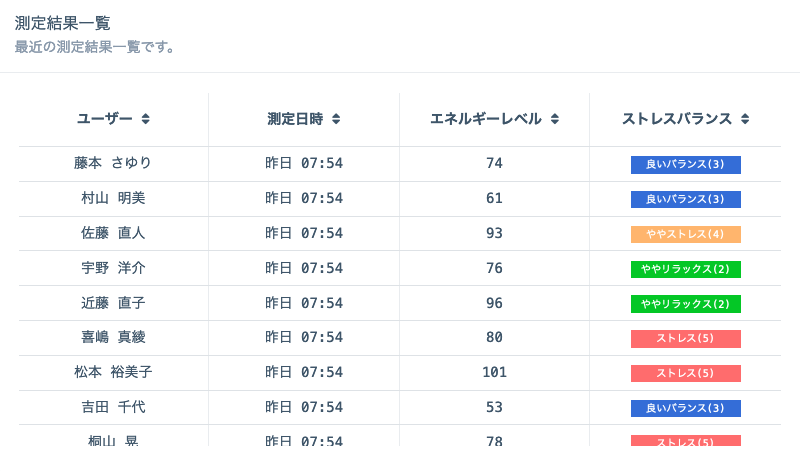
この記事は役に立ちましたか?